
Как почистить куки у вашего браузера в Google Chrome, Mozilla Firefox, Яндекс.Браузере, Internet Explorer, на компьютере Windows 7, ноутбуке, сотовом телефоне, планшете Андроиде, Айфоне, Айпаде, в Сафари на Mac?
Статья о вариантах удаления Куки в разных браузерах, на разных гаджетах (Айфон, Айпад, планшет, ноутбук, компьютер).
Навигация
- Что входит в Куки?
- Чистка Куки в браузере Мозилла
- Чистка Куки в Гугл Хроме
- Чистка Куки в браузере Эксплорер
- Чистка от Куки в Яндекс
- Удаление Куки на Windows 7
- Удаление куки на планшете
- Очистка Куки в Сафари
- Очистка Куки в браузере Сафари на Айфон, Айпад
- Удаление Куки в браузере Сафари на Мак
- Видео: Как удалить Куки в Мозилле?
Куки (cookies), странный сленг! Однако, не лишенный, смысла. В английском переводе означает, печенье, кусочек, фрагмент, участок.

Куки, часть информации, по http — запросу, отправленная на компьютер
В IT – технологиях таким термином обозначают маленький участок информации, поступающей с сервера, хранящийся на вашем компьютере. Браузер высылает часть данных серверу, когда пользователь заходит на страницу сайта. Куки, часть информации, по http — запросу, отправляется на компьютер.
Что входит в Куки?
- пароли от учетных записей в браузерах на сайтах
- текстовую информацию после посещения блога, форума, аккаунта
- регистрационную информацию от некоторых сайтов (логин, пароль)
Заметьте, после входа в чужой аккаунт, интернет магазин, определенную программу, войдя один раз под своим паролем и логином, второй раз, наши реквизиты уже поставлены в соответствующие строки входа. Мы можем свободно зайти снова.
Куки, содержат информацию о сайте. Мы осуществляем вход на сайт, наши регистрационные данные попадают на сервер. Сервер ставит их на сайт в режиме «автомат».
Куки можно отключить, но возможностей станет меньше.
Однако, если вы решили это сделать, смотрите информацию ниже.
Чистка Куки в браузере Мозилла
- входим в панель инструментов
- попадаем в опцию «Настройки»
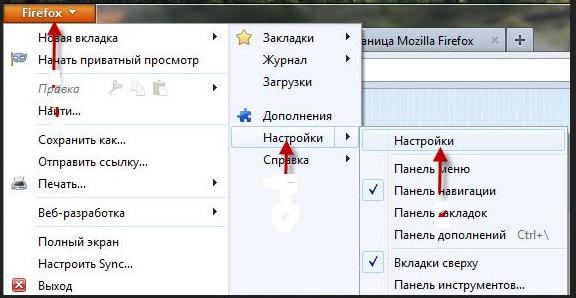
Опции «Настройки» в браузере Мозилла
- открываем раздел «Приватность»
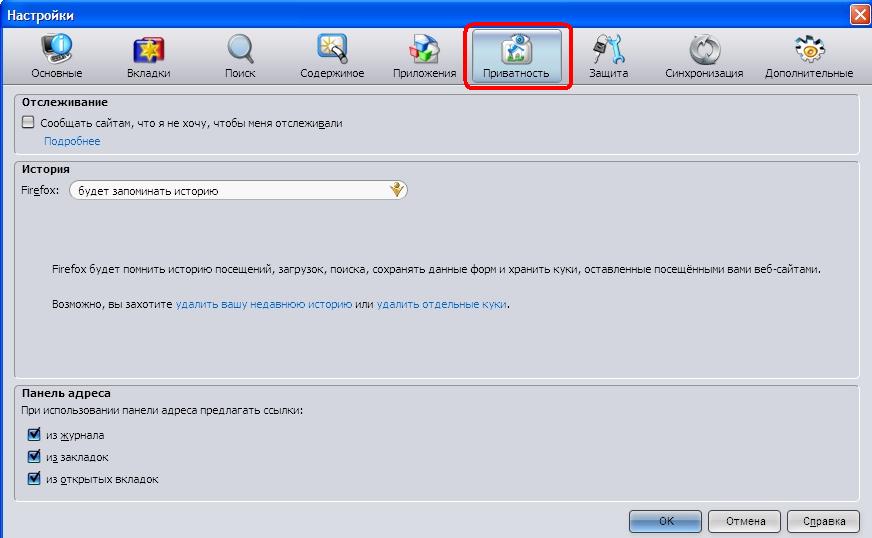
Раздел «Приватность» в опции «Настройки»
- включаем клавишу «Удалить Куки»
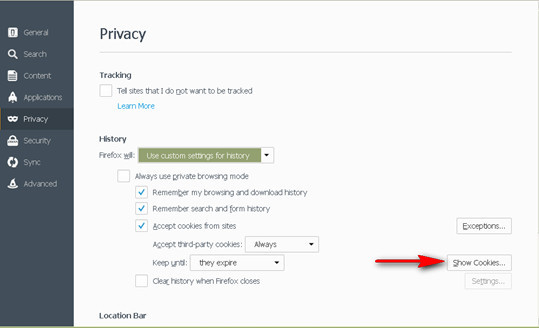
Клавиша «Удалить Куки» в разделе «Приватность» (английский вариант, обозначена красной стрелкой)
Чистка Куки в Гугл Хроме
- осуществляем вход в раздел «Настройки и управление» браузера
- открываем раздел «Настройки»
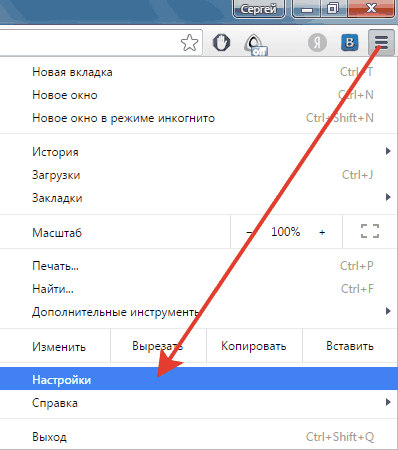
Раздел «Настройки» Гугл Хром
- входим в меню «Дополнительные»
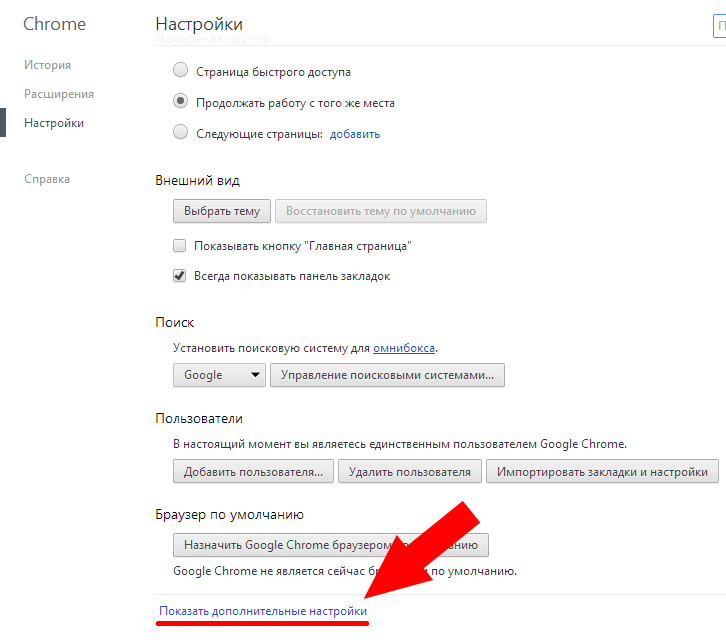
Меню «Дополнительные» Гугл Хром
- открываем «Личные данные»
- нажимаем клавишу «Очистить историю»
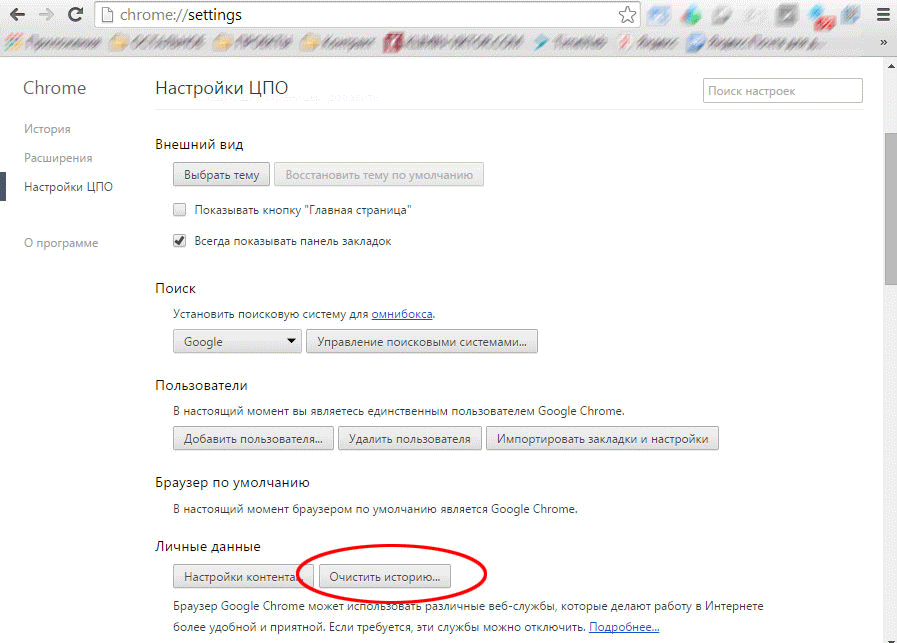
Клавиша «Очистить историю»
- ставим значок в строчке «Очистить файлы Куки, другие данные сайтов и подключаемых модулей»
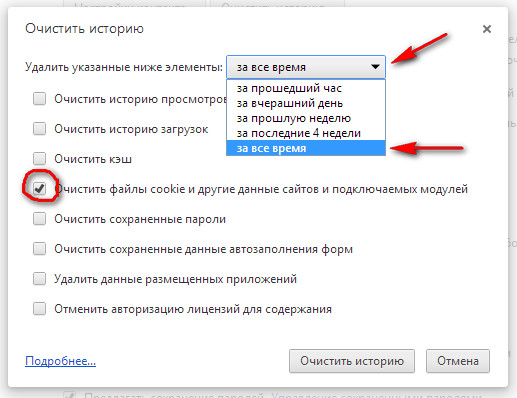
«Очистить файлы Куки, другие данные сайтов и подключаемых модулей», указывая период времени
- нажимаем клавишу «Очистить»
Удаление куки на ноутбуке, компьютере проходит согласно вышеуказанной схеме.
Чистка Куки в браузере Эксплорер
- открываем меню «Сервис»
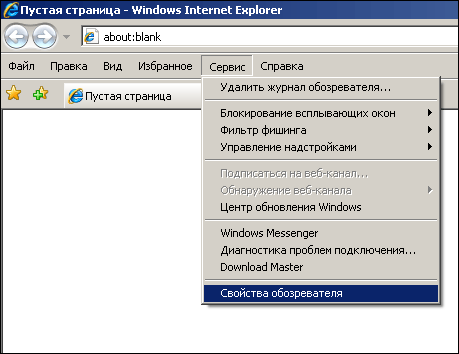
Открываем меню «Сервис»
- находим опцию «Свойства обозревателя»
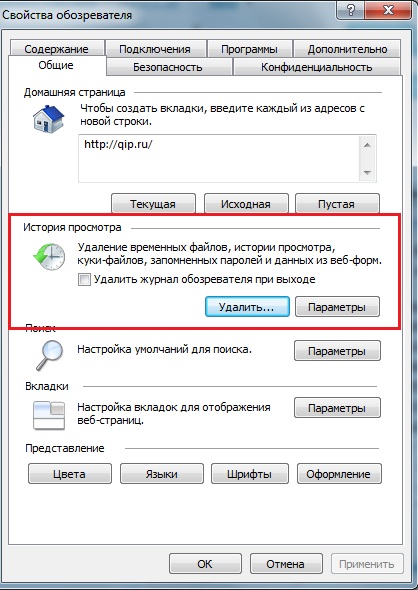
Опция «Свойства обозревателя», раздел «Общие», вкладка «Куки»
- открываем раздел «Общие»
- видим историю просмотров
- ставим значок на файл «Куки»
- нажимаем клавишу «Удалить»
Чистка от Куки в Яндекс
- входим в браузер Яндекс
- ставим значки на определенные пункты
- находим нужный период времени по списку
- входим в меню «Настройки»
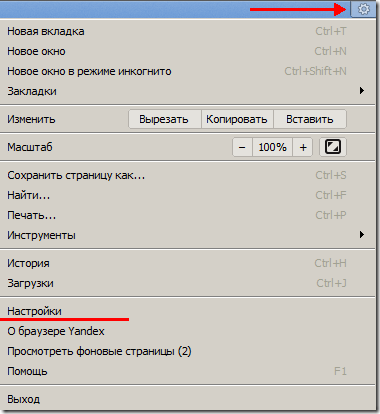
Меню «Настройки» в Яндекс
- активизируем клавишу «Дополнительные настройки»
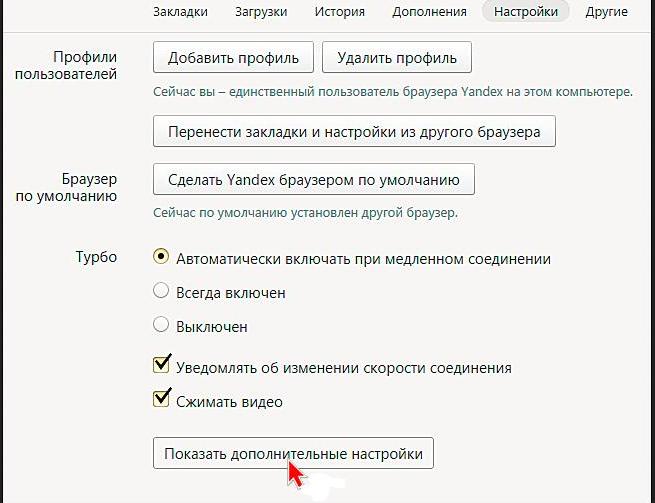
Активизируем клавишу «Дополнительные настройки»
- входим в раздел «Личные данные»
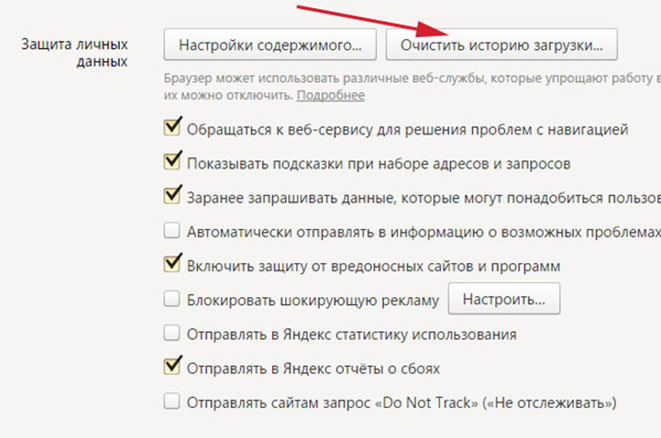
В разделе «Личные данные» отмечаем знаком пункт «Отключить сохранение Куков»
- отмечаем знаком пункт «Отключить сохранение Куков»
- или находим ресурс, удаляем запись
Удаление Куки на Windows 7
На компьютере версии Windows 7 нужна чистка информации, не представляющей ценность, так как, информация может тормозить рабочие процессы.
Схематично, сделать это можно, с помощью специального ярлыка:
- работаем с правой клавишей мыши, нажав ее, выбрав опцию «Создать»
- нажимаем клавишу «Ярлык»
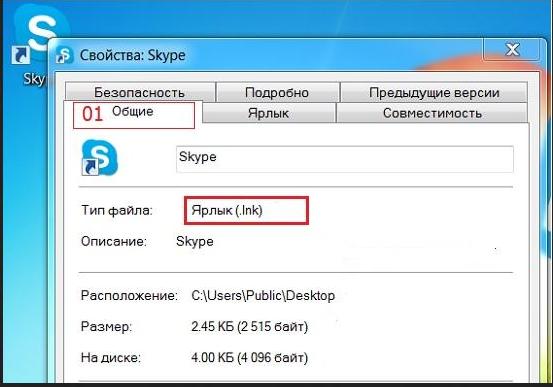 Нажимаем клавишу «Ярлык»
Нажимаем клавишу «Ярлык»
- для выбора места создания ярлыка, ставим в специальную строку, одно из двух выражений
32-разрядная: %windir%\system32\rundll32.exe advapi32.dll,ProcessIdleTasks или
64-х разрядная: %windir%\SysWOW64\rundll32.exe advapi32.dll,ProcessIdleTasks
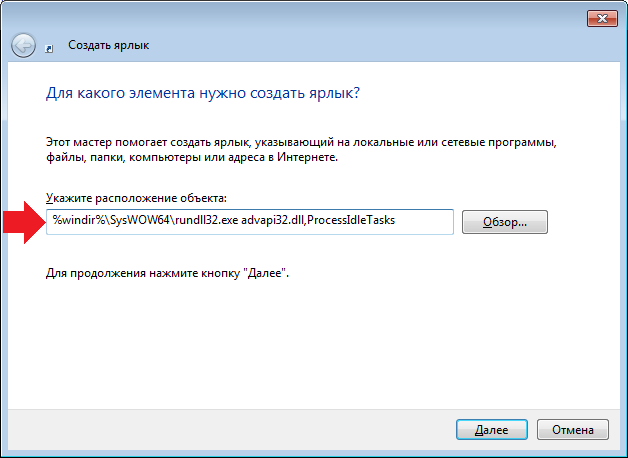
Для выбора места создания ярлыка, ставим в специальную строку, одно из двух выражений
- нажимаем клавишу «Далее»
- присваиваем название ярлыку
- подтверждаем действия клавишей «Готово»
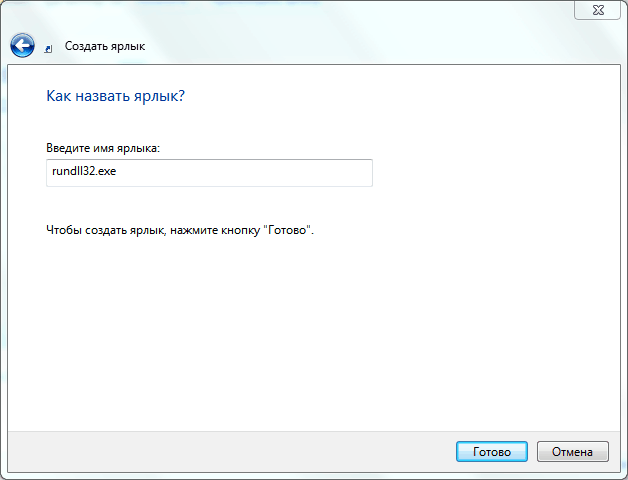
Подтверждаем действия клавишей «Готово»
- включаем в работу функцию «Ярлык», для очистки «засорения» памяти компьютера
Удаление куки на планшете
Практически так, как было указано выше, в Хроме.
- входим в Хром
- выбираем значок на панели инструментов
- нажимаем раздел «История»
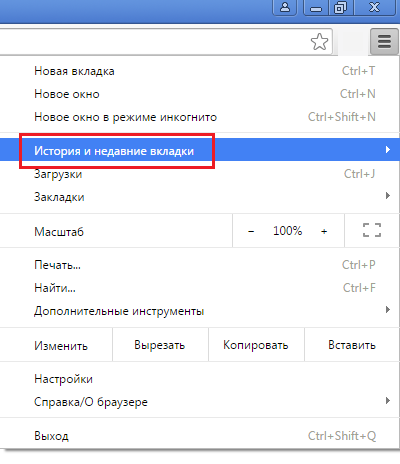
Раздел «История» в Хром
- активизируем опцию «Очистить историю»
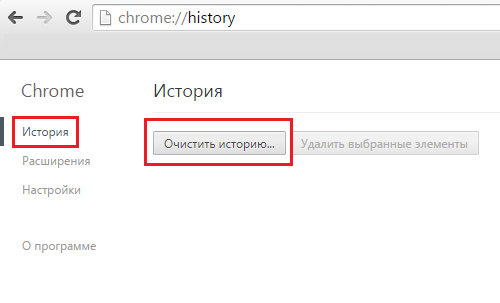
Опция «Очистить историю»
- выбираем опции «Куки», затем «Данные сайтов», файлы, сохранение в Кеше
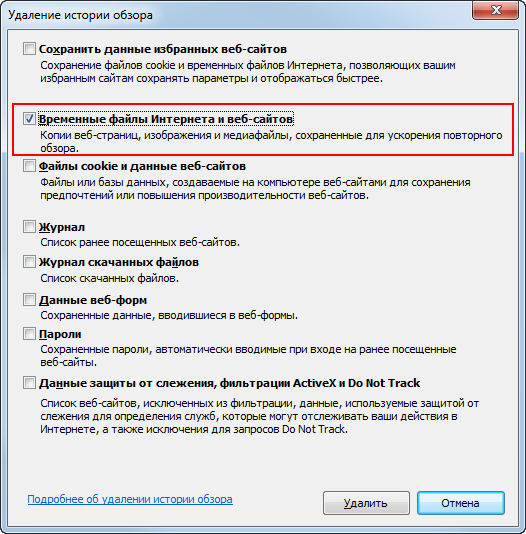
Выбираем опции «Куки», затем «Данные сайтов», файлы, сохранение в Кеше
- отмечаем, за какой период времени удаляется ненужная информация
- нажимаем кнопку «Удалить»
Очистка Куки в Сафари
Вариант №1 (удаление информации с устройства Айфон)
- входим в опцию «Настройки»
- отмечаем строку «Сафари»
- активизируем опцию «Очистить историю и информацию о сайтах»
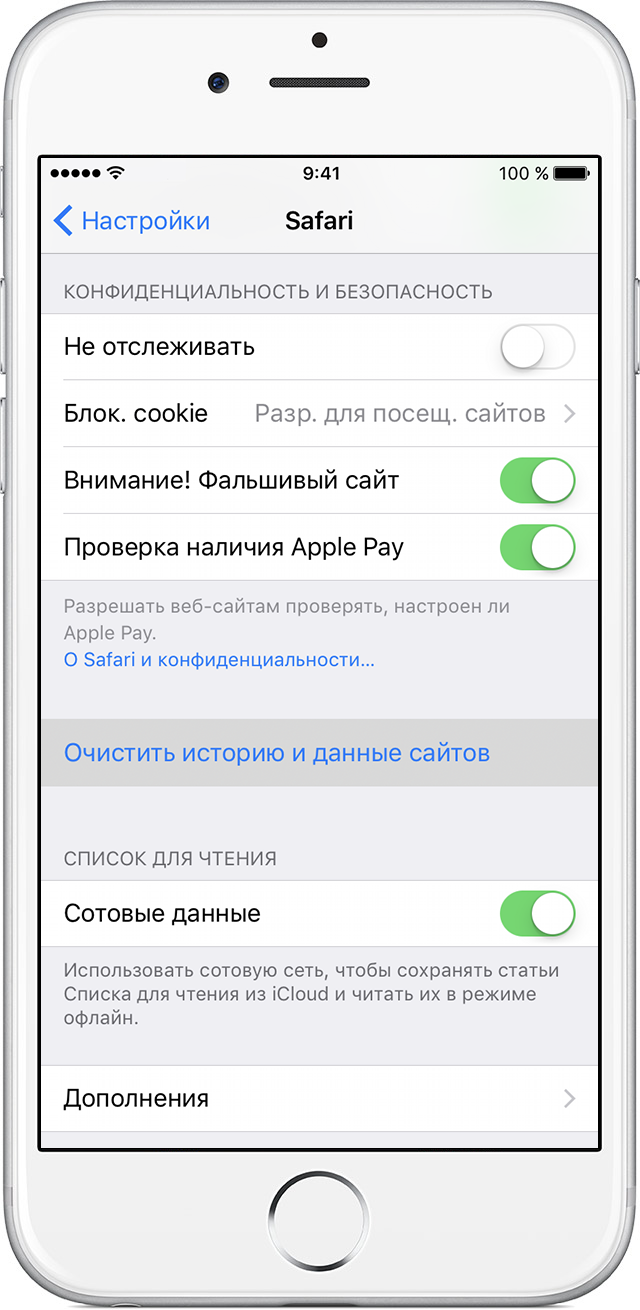
Опция «Настройки», строка «Очистить историю и информацию о сайтах»
- информация удалена из браузера Сафари
Для удаления всех информационных файлов предусмотрен вариант №2.
Вариант №2
- начинаем со входа в опцию «Настройки»
- активизируем строку «Сафари»
- отмечаем функцию «Дополнительные»
- нажимаем клавишу «Данные сайтов»
- жмем клавишу «Удалить все данные»
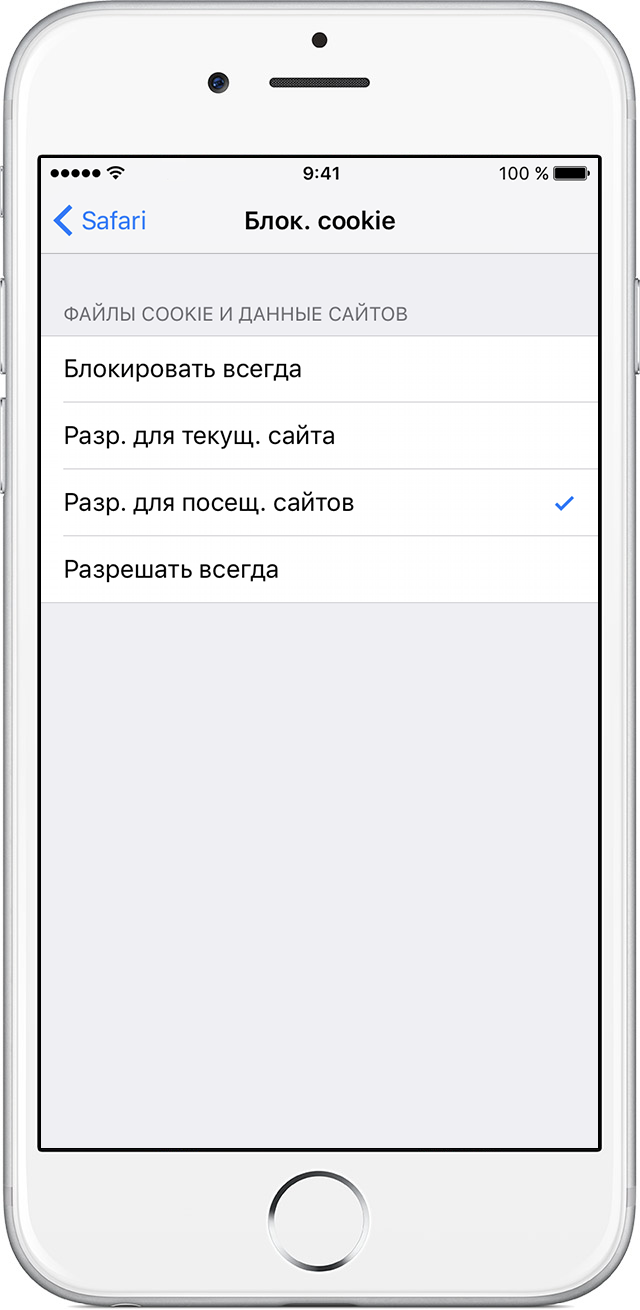
Удаление куки по Варианту №2
Вариант №3 (настройка блокирования Куки)
- работа начинается со входа в «Настройки», затем в «Сафари»
- нажимаем клавишу «Блокирование Куки»
- на проявившемся окне выбираем нужный вариант блокировки: постоянно блокировать, блокировать для текущего сайта, для посещаемых сайтов, разрешать блокировать всегда
- завершаем блокировку Куки, выбрав вариант
Очистка Куки в браузере Сафари на Айфон, Айпад
На устройствах Айфон и Айпад, новейшей версии браузера Сафари, используется блокирование контента.
Схема блокирования контента:
- скачайте программу блокирования из Приложения App Store
- войдите в «Настройки»
- выберите опцию «Сафари»
- нажмите клавишу «Правила блокировки контента»
- поставьте необходимые расширения
Удаление Куки в браузере Сафари на Мак
- находим меню «Сафари» вашего устройства

Меню «Сафари»
- открываем раздел «Настройки»
- отмечаем подраздел «Конфиденциальность»
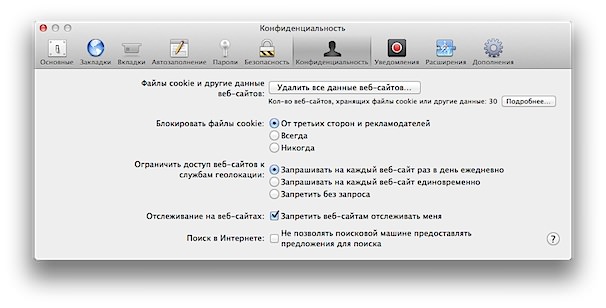
Отмечаем подраздел «Конфиденциальность»
- выбираем строку «Файлы, куки и информация веб-сайтов»
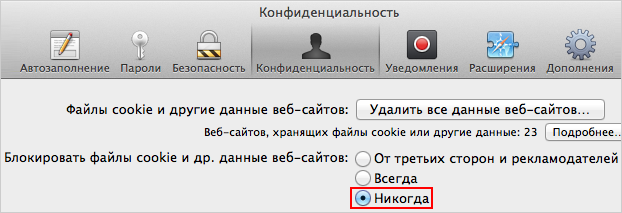
Откройте строку «Файлы, куки и информация веб-сайтов», выберите отметку «Всегда»
- отмечаем строку «Всегда»
Мы рассмотрели варианты удаления нежелательной информации в браузерах, на разных гаджетах: планшете, компьютере версии Виндоус 7, ноутбуке, телефоне.
Надеемся, информация будет для вас интересной, рабочий процесс устройств будет в полном порядке!
